文書間で文書パーツを移動するには
文書とテンプレートを管理する
最終更新日時:2023/04/03 17:12:41
Building Blocksに保存された文書パーツはすべてのWord文書で使えます。特定の文書でしか使わない文書パーツの場合は、文書パーツオーガナイザーで目的の文書パーツを選択し、[プロパティの編集]ボタンで、保存先を個別のテンプレートにするとOKです。なお、保存済みの文書パーツはあとから別のテンプレートに移動できます。
データを文書パーツとして保存するには
- 保存したい部分を範囲選択し、[挿入]タブを開きます。
- [テキスト]グループの[クイックパーツ]をクリックします。
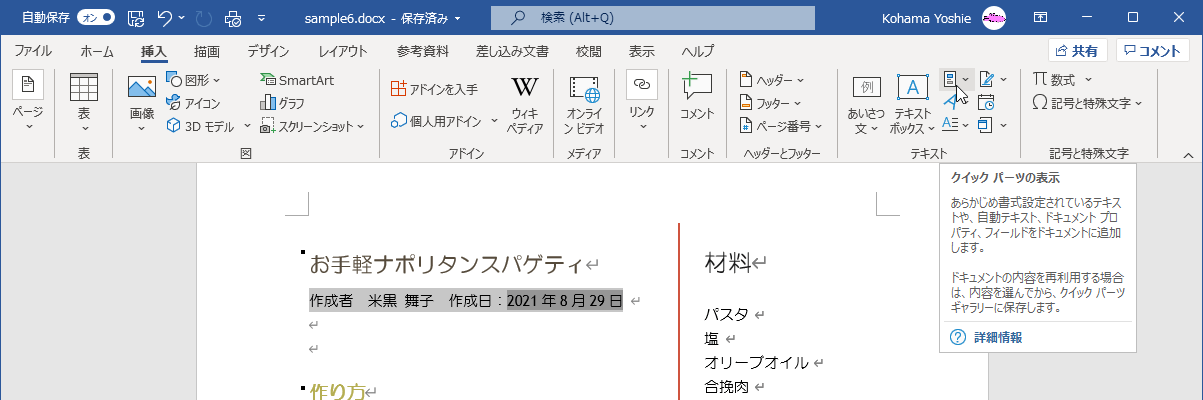
- [選択範囲をクイックパーツギャラリーに保存]をクリックします。
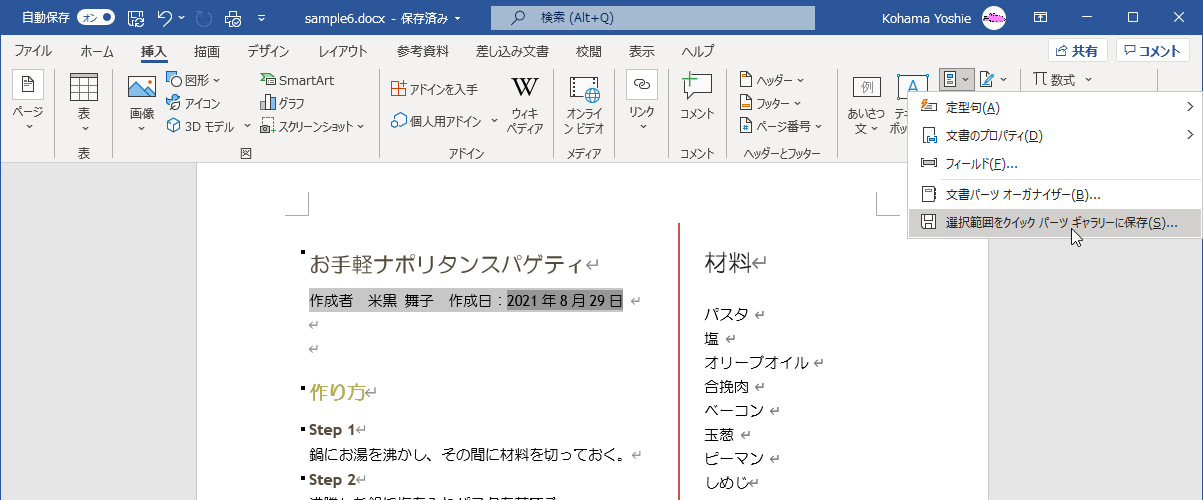
- [新しい文書パーツの作成]ダイアログボックスの[名前]ボックスに名前を入力します。
- [ギャラリー]ボックスには[クイックパーツ]が選択されていることを確認します。
- [分類]には既定では[全般]が選択されています。他の分類にしたい場合は一覧から選択します。
- [説明]ボックスに説明を入力します。
- [保存先]や[オプション]ボックス一覧からそれぞれ指定します。
- [OK]ボタンをクリックします。
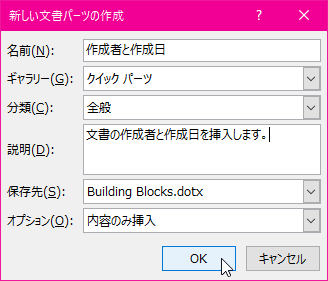
- クイックパーツギャラリーに保存されました。
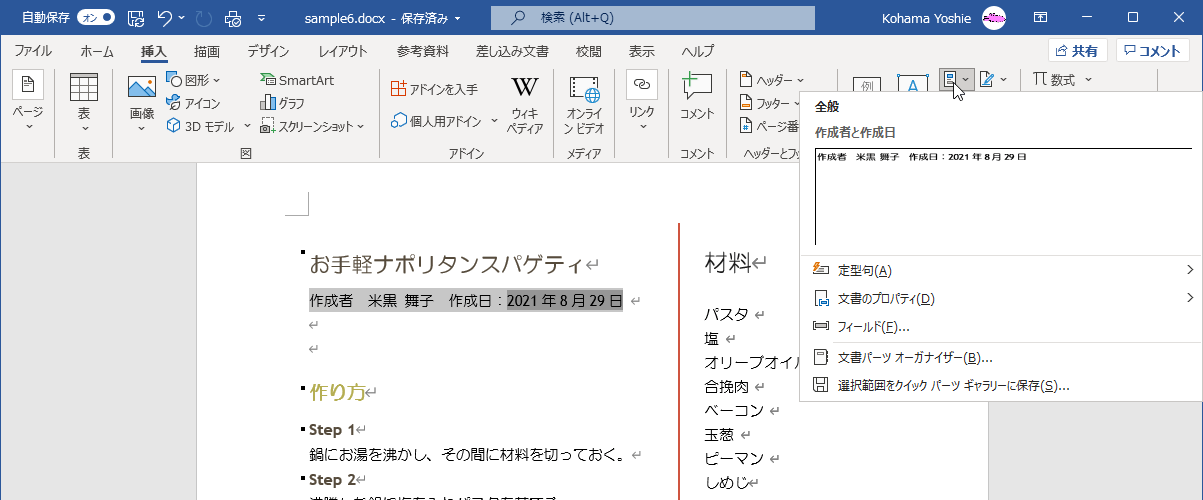
文書パーツの保存先を個別のテンプレートに指定するには
- あらかじめ、サンプルファイル(sample1.docx
- 48.72 KB)をテンプレート「レシピ」として保存します。
- 参考:『テンプレートとして保存するには』
- 手順1で作成したテンプレート「レシピ」を使って新しい文書を作成します。[ファイル]タブを開き、[新規]をクリックして[個人用]から[レシピ]を選択します。
-
[挿入]タブを開き、[テキスト]グループの[クイックパーツの表示]をクリックして、[文書パーツオーガナイザー]を選択します。
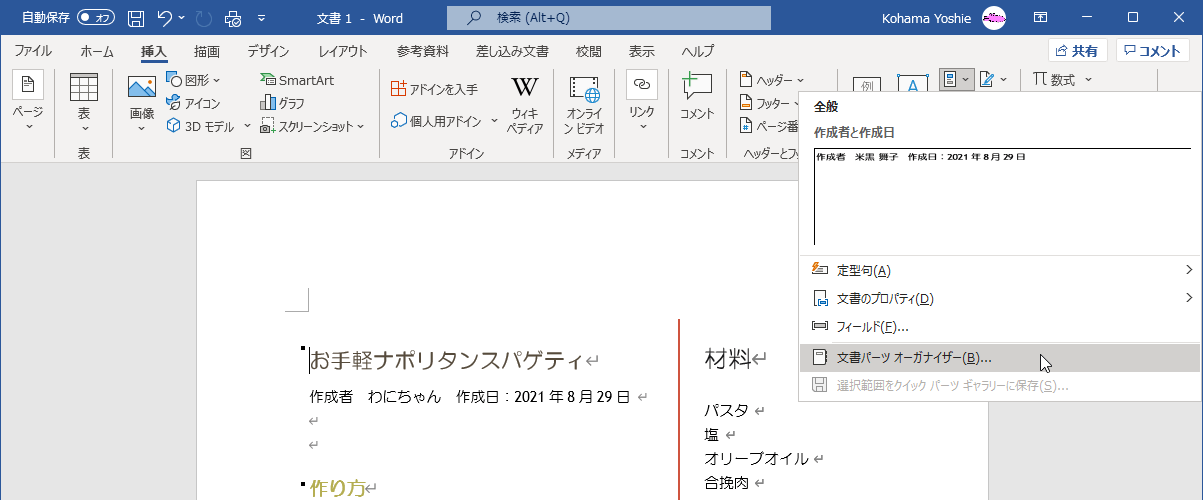
- [文書パーツ]の一覧から[作成者と作成日]を選択して、[プロパティの編集]ボタンをクリックします。
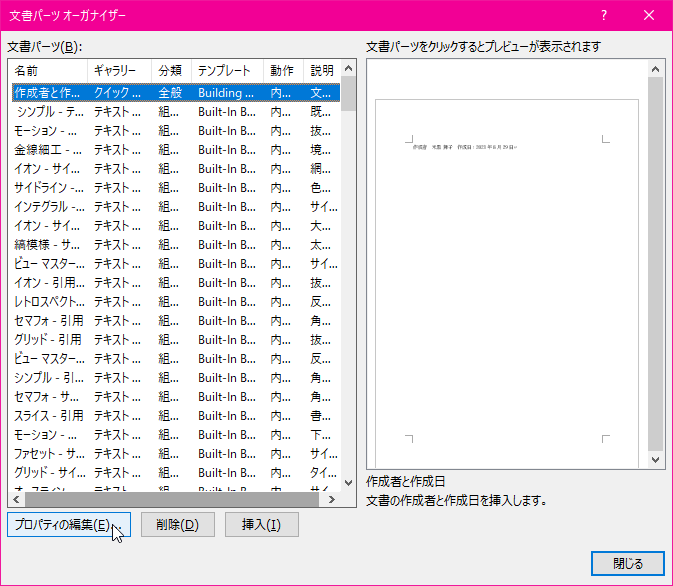
- [文書パーツの変更]の[保存先]の▼をクリックして、一覧から[レシピ]を選択し、[OK]ボタンをクリックします。
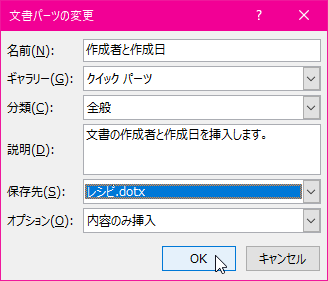
- 「文書パーツを設定し直しますか?」のメッセージが表示されたら[はい]ボタンをクリックします。
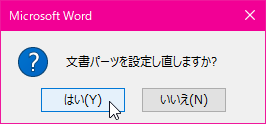
- [閉じる]ボタンをクリックし、Wordウィンドウもすべて閉じます。
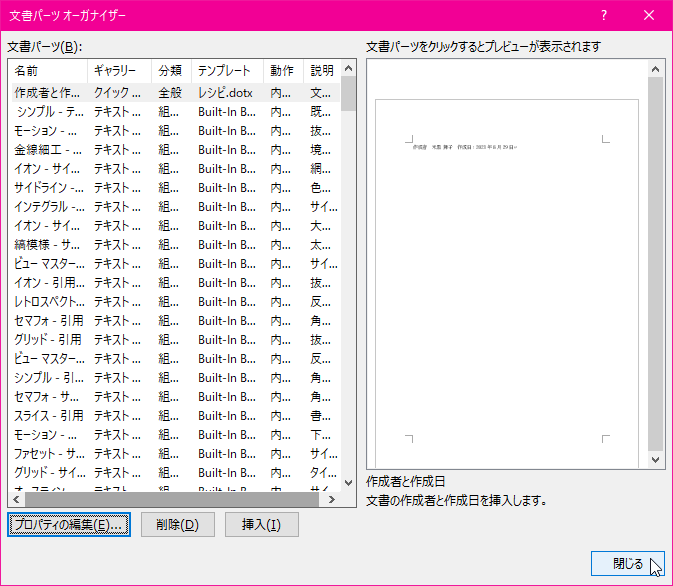
- 以下のメッセージが表示されたら[保存]ボタンをクリックします。
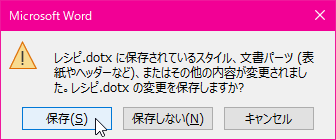
スポンサーリンク
INDEX
異なるバージョンの記事
コメント
※技術的な質問はMicrosoftコミュニティで聞いてください!

